Galaxy S22: تمكين / تعطيل التدوير التلقائي للشاشة

مع هاتف Galaxy S22، يمكنك بسهولة تمكين أو تعطيل التدوير التلقائي للشاشة لتحسين تجربة الاستخدام.
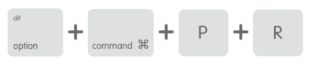
أثناء استكشاف أخطاء MacBook Pro وإصلاحها ، هل سمعت النصيحة لإعادة تعيين NVRAM؟ حسنًا ، يناقش بعض المقيمين في المنتدى كيف يمكن لعملية إعادة الضبط أن تعالج جميع حالات عدم الاستقرار المتعلقة بـ macOS. ولكن هل فكرت يومًا ما هو NVRAM بالضبط؟ لماذا يجب إعادة ضبطه؟
ما هو NVRAM؟
لنبدأ بشرح ماهية NVRAM بالضبط.
إذا بدأ جهاز Mac الخاص بك في رؤية أيقونة "علامة استفهام" غير متوقعة تظهر على الشاشة بمجرد تشغيل الجهاز أو عند بدء تشغيله من عنصر قرص بدء التشغيل بخلاف العنصر الذي حددته في التفضيلات. قد تحتاج إلى مسح NVRAM لإصلاح هذه الأنواع من المشكلات. تسأل لماذا؟ لأن NVRAM الخاص بك يحتوي على كل هذه الإعدادات على جهاز Mac الخاص بك. يتكون من جميع المعلومات المهمة حول التمهيد وتكوين الجهاز والمكونات الدائمة الأخرى.
صفحة دعم أبل ، ويوضح، NVRAM (غير متقلبة ذاكرة الوصول العشوائي) هو مبلغ صغير من الذاكرة التي ماك استخدامات الجهاز لتخزين أنواع معينة من الإعدادات الأساسية. يتضمن ذلك الصوت ، ومكبر الصوت ، والعرض ، وقرص بدء التشغيل ، ومستويات الإضاءة الخلفية ، وحالة خدمات الموقع ، والمنطقة الزمنية ، ومعلومات الذعر الأخيرة لـ kernel والمزيد من الإعدادات الأخرى. لا يفكر معظم مستخدمي Mac كثيرًا في ذاكرة الوصول العشوائي غير المتطايرة الخاصة بهم ، ولكنها تعمل بجد على أي حال ، وتتبع جميع التفاصيل المذكورة أعلاه التي تؤثر على الأداء العام للنظام.
متى يجب إعادة تعيين NVRAM؟
على الرغم من سوء الفهم السائد على نطاق واسع ، فإن إعادة تعيين NVRAM على MacBook Pro قد لا يؤدي إلى تسريع جهازك بشكل كبير. لكن القيام بذلك سيساعدك على استكشاف أخطاء سلوك جهاز Mac البطيء وإصلاحها متى واجهت مشكلات تتعلق بالإعدادات المخزنة في NVRAM ، مثل إعدادات الصوت أو إعدادات العرض أو مواقع أقراص التمهيد. في سيناريوهات معينة ، تساعد إعادة تعيين NVRAM أيضًا في حل ذعر kernel.
لماذا يجب إعادة تعيين NVRAM MacBook؟
إذا كنت تواجه مشكلات في حجم مكبر صوت Mac ودقة الشاشة ووقت النظام وقرص بدء التشغيل ولا يمكنك حقًا العثور على طريقة مثالية لإصلاح المشكلات ، فإن الملاذ الأخير هو إعادة تعيين NVRAM.
إذا كنت تواجه أيًا من مشكلات Mac التالية ، فأنت بحاجة إلى إعادة تعيين NVRAM على MacBook:
كيف ترى ماذا يوجد في NVRAM؟
إذا كنت مهتمًا حقًا بالإعدادات الموجودة داخل NVRAM ، فيمكنك تنفيذ الأمر التالي في نافذة Terminal.
الخطوة 1 - قم بتشغيل Terminal على macOS.
الخطوة 2 - حدد موقع التطبيقات واتجه نحو المرافق.
الخطوة 3 - قم بتنفيذ الأمر التالي في Terminal Windows واضغط على Enter.
" nvram - xp " (بدون فاصلة منقوطة)
ستتمكن من رؤية محتويات NVRAM Mac بالكامل . ستتعرف على بعض الأشياء ، مثل مستويات الصوت وترى مجموعة من المفاتيح المشفرة.
كيفية إعادة تعيين NVRAM Mac؟
ضع في اعتبارك أن إعادة تعيين NVRAM ستعيد ذاكرة الوصول العشوائي غير المتطايرة الخاصة بجهاز MacBook إلى إعدادات المصنع الافتراضية. بمعنى ، عند إعادة تشغيل جهازك بعد عملية إعادة الضبط ، سيتم تعيين جميع الإعدادات الخاصة بك مثل حجم النظام ودقة الشاشة وإعدادات اختيار قرص بدء التشغيل وما إلى ذلك كما كانت عند تكوين الإعدادات لأول مرة.
اتبع الخطوات أدناه لإعادة ضبط NVRAM على جهاز MacBook الخاص بك:
الطريقة الأولى - أمر بدء التشغيل
إذا كنت تعتقد أن إعادة تعيين NVRAM ستحل جميع مشكلات Mac ، فهناك أكثر من طريقة للقيام بذلك. الطريقة الأكثر شيوعًا لنا هي الضغط باستمرار على بعض المفاتيح أثناء تشغيل جهاز Mac الخاص بك.
الخطوة 1 - قم بإغلاق جهاز Mac الخاص بك تمامًا أولاً باستخدام قائمة Apple.
الخطوة 2 - بعد إيقاف تشغيل MacBook Pro ، ابحث عن مفاتيح Command و Option و P & R.
الخطوة 3 - الآن الحيلة هي تشغيل جهاز Mac الخاص بك باستخدام زر الطاقة واضغط مع الاستمرار على مفاتيح الأوامر ، الخيار ، P & R في نفس الوقت ، بمجرد سماع صوت رنين بدء تشغيل Mac.

الخطوة 4 - استمر في الضغط على هذه المفاتيح حتى تسمع صوت بدء التشغيل مرة أخرى.
لاحظ أن صوت بدء التشغيل الثاني سيكون مختلفًا عن الصوت الأولي ، مما يشير إلى إعادة ضبط الإعدادات على إعدادات المصنع وإعادة تعيين NVRAM بنجاح!
طريقة 2 - المحطة
إليك طريقة سريعة أخرى لإعادة ضبط NVRAM على MacBook ، اتبع الخطوات أدناه:
ملاحظة: يعد استخدام الوحدة الطرفية لنظام التشغيل Mac طريقة متقدمة لإصدار أوامر على جهازك. على الرغم من أن سطور الأوامر المذكورة أدناه ستساعدك على إعادة تعيين NVRAM ، يوصى بشدة بالتعرف على Terminal قبل الخوض في المزيد.
الخطوة 1 - أغلق جميع تطبيقات Mac قيد التشغيل وافتح Terminal. يمكنك العثور عليه باستخدام Finder> Utilities> Terminal!
الخطوة 2 - قم بتنفيذ سطر الأوامر التالي واضغط على Enter.
sudo نفرام -c
الخطوة 3 - الآن أدخل كلمة مرور المسؤول واضغط على زر Enter مرة أخرى.
الخطوة 4 - بعد ذلك ، اكتب سطر الأوامر التالي لإكمال العملية: sudo shutdown -r now
اضغط على زر Enter لإعادة تشغيل MacBook!
لقد قمت بمسح NVRAM الخاص بك. ماذا بعد؟
كما تمت مناقشته ، فإن إعادة تعيين NVRAM على MacBook ، سيعيد NVRAM لنظامك إلى إعدادات المصنع الافتراضية. لذلك ، ربما يكون الشيء التالي الذي قد يتعين عليك القيام به هو استعادة بعض الإعدادات المفيدة (مثل مستويات السطوع ، وإعدادات الصوت ، وما إلى ذلك) من تفضيلات النظام ، للتأكد من أن كل شيء يعمل وفقًا لراحتك!
مع هاتف Galaxy S22، يمكنك بسهولة تمكين أو تعطيل التدوير التلقائي للشاشة لتحسين تجربة الاستخدام.
إذا كنت ترغب في معرفة ما الذي حذفته سابقًا أو الإجابة عن كيفية مشاهدة التغريدات المحذوفة على Twitter، فهذا الدليل مناسب لك. اقرأ المدونة لتجد إجابتك.
هل سئمت من جميع القنوات التي اشتركت فيها؟ تعرف على كيفية إلغاء الاشتراك في جميع قنوات اليوتيوب مرة واحدة بسهولة وفاعلية.
هل تواجه مشاكل في استقبال أو إرسال الرسائل النصية على هاتف Samsung Galaxy؟ إليك 5 طرق فعالة لإعادة ضبط إعدادات الرسائل على Samsung.
إذا بدأ جهاز Android الخاص بك في الشحن الاحتياطي تلقائيًا، اتبع هذه الخطوات الفعالة لتعطيل هذه الميزة وإصلاح المشكلة بسهولة.
تعرف على كيفية تغيير اللغة ونغمة الصوت في تطبيق Bixby Voice بسهولة، واكتشف خطوات بسيطة لتحسين تجربتك مع مساعد Samsung الصوتي الذكي.
تعلم كيفية دفق Zoom Meeting Live على Facebook Live و YouTube بشكل سهل وفعال. خطوات تفصيلية ومتطلبات أساسية لتتمكن من بث اجتماعاتك مباشرة.
هل تواجه مشكلة في إرفاق الملفات في Gmail؟ نوضح لك 8 حلول فعّالة لمساعدتك في حل هذه المشكلة وإرسال ملفاتك بسلاسة.
هل تريد العثور على شخص محدد على Telegram؟ فيما يلي 6 طرق سهلة يمكنك استخدامها للبحث عن الأشخاص على Telegram بسهولة ويسر.
استمتع بمشاهدة مقاطع فيديو YouTube بدون إعلانات مع هذه الطرق الفعالة.







